
สารบัญ:
- เสบียง
- ขั้นตอนที่ 1: 7805 ตัวควบคุมแรงดันไฟฟ้าเชิงเส้น
- ขั้นตอนที่ 2: ไมโครคอนโทรลเลอร์ ATmega328P-PU
- ขั้นตอนที่ 3: การเชื่อมต่อโครงข่าย ATmega328P-PU
- ขั้นตอนที่ 4: รีเซ็ตปุ่ม
- ขั้นตอนที่ 5: Crystal Oscillator
- ขั้นตอนที่ 6: การเพิ่ม LED ไปที่ Pin 13
- ขั้นตอนที่ 7: USB กับตัวเชื่อมต่อแบบอนุกรม
- ขั้นตอนที่ 8: การอัปโหลด Sketch หรือการติดตั้ง Bootloader
- ผู้เขียน John Day [email protected].
- Public 2024-01-30 13:04.
- แก้ไขล่าสุด 2025-06-01 06:10.
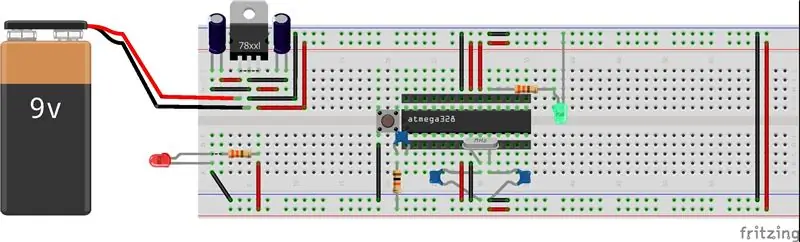
ด้วยการออกแบบบอร์ด Arduino ของคุณเอง คุณจะได้เรียนรู้เกี่ยวกับส่วนประกอบใหม่และวงจรอิเล็กทรอนิกส์ รวมถึงหัวข้อขั้นสูงบางอย่าง เช่น แหล่งจ่ายไฟ วงจรไทม์มิ่ง และการใช้ ATmega IC (Integrated Circuit)
มันจะช่วยคุณในอนาคตด้วยการสร้างโครงการของคุณเอง เช่น สถานีตรวจอากาศ ระบบป้องกันบ้านอัตโนมัติ ฯลฯ
ข้อดีของ Arduino ที่สร้างขึ้นเองคือใช้พลังงานต่ำและช่วยให้โครงการสามารถทำงานได้เป็นเวลานานโดยใช้แบตเตอรี่
นอกจากนี้ คุณสามารถขยายบอร์ดโดยเพิ่มการขยายพอร์ตดิจิทัลหรือแอนะล็อก หรือโมดูลการสื่อสารบางตัว
เสบียง
ฮาร์ดแวร์
ในการสร้าง Arduino แบบมินิมอล คุณจะต้องมีฮาร์ดแวร์ดังต่อไปนี้:
1x ATmega328P-PU ไมโครคอนโทรลเลอร์พร้อม Arduino bootloader
1x7805 ตัวควบคุมแรงดันไฟฟ้าเชิงเส้น (เอาต์พุต 5v, อินพุตสูงสุด 35v)
1x เขียงหั่นขนม (ฉันใช้บอร์ด 830 พิน)
สายต่อต่างๆ
ออสซิลเลเตอร์คริสตัล 1x 16 MHz
ซ็อกเก็ตไอซี 1x28 พิน
1x 1 μF, 25 V ตัวเก็บประจุด้วยไฟฟ้า
1x 100 μF, 25 V ตัวเก็บประจุด้วยไฟฟ้า
2x 22 pF, 50 V ตัวเก็บประจุเซรามิก
2x 100 nF, 50 V ตัวเก็บประจุเซรามิก
ตัวต้านทาน 2x330 โอห์ม (R1 และ R2)
ตัวต้านทาน 1x10 kOhm (R3)
2x LEDs ที่คุณเลือก (LED1 และ LED2)
1x ปุ่มกด
ตัวเลือก 2x หัวต่อ 6 ขาและ 3x หัวต่อ 8 ขา
1x สแน็ปแบตเตอรี่ชนิด PP3
1x9 V PP3-type แบตเตอรี่
1x FTDI อะแดปเตอร์การเขียนโปรแกรม
ขั้นตอนที่ 1: 7805 ตัวควบคุมแรงดันไฟฟ้าเชิงเส้น
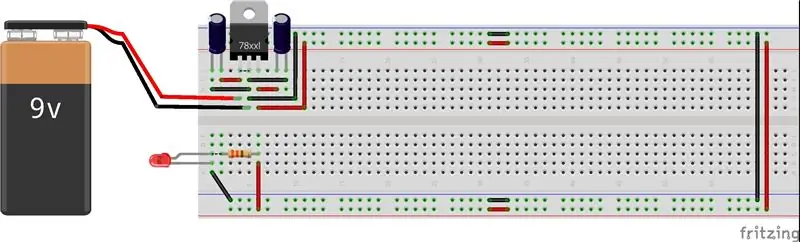


ตัวควบคุมแรงดันไฟฟ้าเชิงเส้นประกอบด้วยวงจรง่ายๆ ที่แปลงแรงดันไฟฟ้าหนึ่งเป็นอีกแรงดันไฟฟ้าหนึ่ง ตัวควบคุม 7805 สามารถแปลงแรงดันไฟฟ้าระหว่าง 7 ถึง 30 โวลต์เป็น 5 โวลต์คงที่ โดยมีกระแสสูงถึง 1 แอมป์ ซึ่งเหมาะสำหรับบอร์ด Arduino ของเรา
เราจะเริ่มต้นด้วยการสร้างวงจรจ่ายไฟที่มีตัวควบคุมแรงดันไฟฟ้า 7805 ในรูปแบบ TO-220 และตัวเก็บประจุสองตัวที่มีขนาด 100 μF แต่ละตัว
เมื่อคุณดูที่ด้านหน้าของชิป 7805 - พินทางด้านซ้ายสำหรับแรงดันไฟฟ้าขาเข้า พินตรงกลางจะเชื่อมต่อกับ GND และพินทางขวามือคือการเชื่อมต่อเอาต์พุต 5 V ฉันอยากจะแนะนำให้วางแผ่นระบายความร้อนเพราะเมื่อวงจรดึงกระแสสูงสุด 1 แอมป์ ชิป 7805 จะร้อนอย่างเงียบ ๆ (คุณสามารถเผาปลายนิ้วของคุณได้เมื่อสัมผัส)
วางตัวเก็บประจุ 100 μF ระหว่าง IN ของตัวควบคุมกับกราวด์ และตัวเก็บประจุ a100 μF บนรางด้านขวาระหว่างกำลังไฟฟ้ากับกราวด์ คุณต้องระมัดระวัง - ตัวเก็บประจุแบบอิเล็กโทรไลต์เป็นแบบโพลาไรซ์ (แถบสีเงินบนตัวเก็บประจุหมายถึงขากราวด์) และต้องวางอย่างถูกต้องตามแผนผัง
เพิ่มสายไฟและสายกราวด์สำหรับตำแหน่งที่ตัวควบคุมแรงดันไฟฟ้าของคุณจะอยู่ โดยเชื่อมต่อรางแต่ละรางที่อยู่ตรงกลางและด้านขวาของบอร์ด ด้วยวิธีนี้ เรามีแหล่งจ่ายไฟ 5 โวลต์จากรางด้านบนและด้านล่างของเขียงหั่นขนม นอกจากนี้ เราจะรวมไฟ LED สีแดงที่ติดสว่างเมื่อเปิดเครื่อง ด้วยวิธีนี้ เราจะเห็นได้เสมอเมื่อบอร์ดของเราได้รับพลังงาน
LED เป็นไดโอดและยอมให้กระแสไฟฟ้าไหลในทิศทางเดียวเท่านั้น ไฟฟ้าควรไหลเข้าขายาวและขาสั้น แคโทด LED ยังมีด้านที่แบนเล็กน้อยซึ่งสอดคล้องกับขาสั้นที่เป็นลบของ LED
วงจรของเรามีแหล่งจ่ายไฟ 5 โวลต์และไฟ LED สีแดงมีอัตราประมาณ 1.5 - 2 โวลต์ เพื่อลดแรงดันไฟ เราต้องต่อตัวต้านทานแบบอนุกรมกับ LED ซึ่งจำกัดปริมาณไฟฟ้าที่ไหลเพื่อป้องกัน LED ถูกทำลาย ตัวต้านทานจะใช้แรงดันไฟฟ้าบางส่วนจนหมดและจะใช้เฉพาะส่วนที่เหมาะสมกับ LED เท่านั้น ใส่ตัวต้านทานระหว่างขาสั้นของ LED และแถวที่มีลวดสีดำที่ด้านขวามือของชิป (GND)
สายสีแดงและสีดำทางด้านซ้ายของตัวควบคุมแรงดันไฟฟ้าเป็นที่ที่แหล่งจ่ายไฟของคุณจะถูกเสียบอยู่ สายสีแดงสำหรับ POWER และสายสีดำสำหรับกราวด์ (GND)
หมายเหตุ: คุณสามารถต่อแหล่งจ่ายไฟที่อยู่ระหว่าง 7-16V เท่านั้น ต่ำกว่านี้และคุณจะไม่ได้รับ 5V จากตัวควบคุมของคุณและแรงดันไฟฟ้าที่สูงกว่า 17 V จะทำให้ชิปของคุณเสียหาย แบตเตอรี่ 9V, แหล่งจ่ายไฟ 9V DC หรือแหล่งจ่ายไฟ 12V DC เหมาะสม
และสำหรับวงจรขั้นสูงเพิ่มเติม คุณสามารถวางตัวควบคุมแรงดันไฟฟ้าด้วยแรงดันไฟฟ้าที่ปรับได้ ด้วยวิธีนี้คุณสามารถเพิ่มเซ็นเซอร์ 3.3 V ลงในบอร์ดหรือเพิ่มพลังให้มอเตอร์ DC 9 V
ข้อมูลเพิ่มเติมเกี่ยวกับตัวควบคุมแรงดันไฟฟ้าเชิงเส้น -
www.instructables.com/id/Introduction-to-Linear-Voltage-Regulators
ขั้นตอนที่ 2: ไมโครคอนโทรลเลอร์ ATmega328P-PU


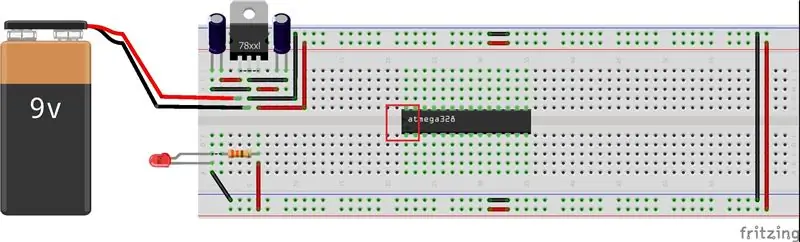
ในการสร้าง Arduino บนเขียงหั่นขนม คุณต้องมีไมโครคอนโทรลเลอร์ ATmega328P-PU ซึ่งเป็นสมองของบอร์ด Arduino ที่เราสร้างขึ้นเอง วางตามที่แสดงในแผนผังและระวัง - ขาอาจหักได้หากคุณดันเข้าไป หรือคุณสามารถใช้ซ็อกเก็ต IC 28 พิน ควรวาง IC โดยให้รูปทรงพระจันทร์ตัดไปทางซ้ายของเขียงหั่นขนม (หมุดมีหมายเลขตั้งแต่ 1 ถึง 28 ทวนเข็มนาฬิกา)
หมายเหตุ: ไม่ใช่ทุก ATmega IC ที่มี Arduino bootloader (ซอฟต์แวร์ที่ช่วยให้สามารถแปลภาพร่างที่เขียนขึ้นสำหรับ Arduino) เมื่อมองหาไมโครคอนโทรลเลอร์สำหรับ Arduino ที่คุณสร้างขึ้นเอง ต้องแน่ใจว่าได้เลือกไมโครคอนโทรลเลอร์ที่มี bootloader อยู่แล้ว
นี่คือทฤษฎีไมโครคอนโทรลเลอร์เล็กน้อย
ไมโครคอนโทรลเลอร์คือคอมพิวเตอร์ขนาดเล็กที่มีโปรเซสเซอร์ที่ดำเนินการตามคำสั่ง มีหน่วยความจำหลายประเภทสำหรับเก็บข้อมูลและคำแนะนำจากโปรแกรมของเรา (ร่าง); ATmega328P-PU มีหน่วยความจำสามประเภท: 32kB ISP (การเขียนโปรแกรมในระบบ) หน่วยความจำแฟลชที่จัดเก็บภาพสเก็ตช์, 1kB EEPROM (หน่วยความจำแบบอ่านอย่างเดียวที่ตั้งโปรแกรมได้แบบลบด้วยไฟฟ้า) สำหรับการจัดเก็บข้อมูลระยะยาวและ 2kB SRAM (หน่วยความจำเข้าถึงโดยสุ่มแบบคงที่) สำหรับจัดเก็บตัวแปรเมื่อสเก็ตช์กำลังทำงาน
หมายเหตุ: สิ่งสำคัญคือต้องรู้ว่าข้อมูลในหน่วยความจำแฟลชและ EEPROM จะถูกเก็บรักษาไว้เมื่อมีการถอดไฟที่ส่งไปยังไมโครคอนโทรลเลอร์
ไมโครคอนโทรลเลอร์มีสายดิจิตอลอินพุท/เอาท์พุต (GPIO) 13 สายและอนาล็อก 10 บิต (ค่าระหว่าง 0 ถึง 1023) หกสายกับสาย GPIO ตัวแปลงดิจิทัล (ADC) เพื่อแปลงแรงดันไฟฟ้าบนพินเป็นค่าดิจิทัล มีตัวจับเวลาสามตัวที่มีตัวจับเวลา 8 บิตสองตัวที่มีค่าระหว่าง 0 ถึง 255 และตัวจับเวลาแบบ 16 บิตหนึ่งตัวที่มีค่าระหว่าง 0 ถึง 65535 ซึ่งใช้โดยฟังก์ชัน delay() ในแบบร่างหรือโดยการปรับความกว้างพัลส์ (PWM).
มีโหมดประหยัดพลังงานให้เลือกห้าซอฟต์แวร์ และไมโครคอนโทรลเลอร์ทำงานระหว่าง 1.8V ถึง 5.5V คุณสามารถใช้รูปภาพนี้เป็นข้อมูลอ้างอิงสำหรับเลย์เอาต์พินของ ATmega328P-PU
พอร์ตมีสามกลุ่ม: PB, PC และ PD ที่มี 8, 7 และ 8 พินตามลำดับ บวกกับพินกราวด์ (GND) สองพิน พิน 5V (VCC) ที่มีแรงดันไฟฟ้า (AVCC) และแรงดันอ้างอิงแอนะล็อก (AREF)) พินสำหรับตัวแปลงอนาล็อกเป็นดิจิตอล (ADC)
ขั้นตอนที่ 3: การเชื่อมต่อโครงข่าย ATmega328P-PU
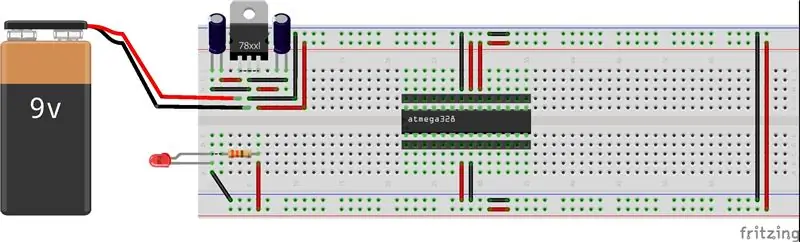
หลังจากวาง IC แล้ว ให้ต่อพิน 7, 20 และ 21 ของ ATmega เข้ากับรางพลังงานบวกบนเขียงหั่นขนม และพิน 8 และ 23 กับรางพลังงานเชิงลบ ใช้สายจัมเปอร์เพื่อเชื่อมต่อรางไฟบวกและ GND ที่ด้านใดด้านหนึ่งของ บอร์ดดังแสดงในรูป
Pin 7 - Vcc - การจ่ายแรงดันไฟแบบดิจิตอล
พิน 8 - GND
พิน 22 - GND
พิน 21 - AREF - พินอ้างอิงแบบอะนาล็อกสำหรับ ADC
Pin 20 - AVcc - จ่ายแรงดันไฟสำหรับตัวแปลง ADC จำเป็นต้องเชื่อมต่อกับแหล่งจ่ายไฟหากไม่ได้ใช้ ADC ตามตัวอย่างของเรา หากคุณต้องการใช้ในอนาคต จะต้องใช้พลังงานจากตัวกรองความถี่ต่ำ (เพื่อลดเสียงรบกวน)
หลังจากนั้นวางพินส่วนหัวสิบสี่ทาง - มันจะคล้ายกับ Arduino GPIO
ขั้นตอนที่ 4: รีเซ็ตปุ่ม
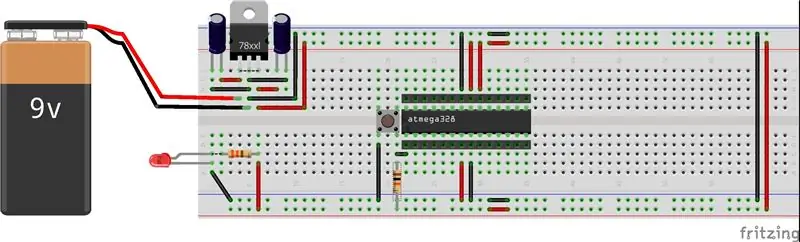
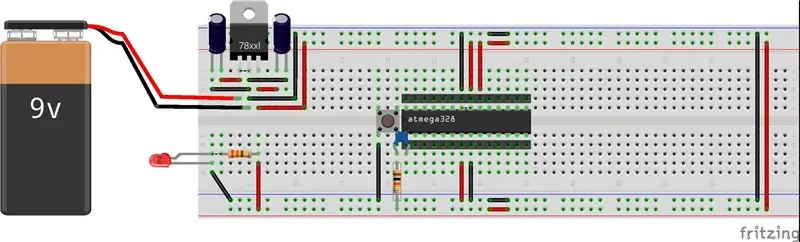
เพิ่มสวิตช์สัมผัสขนาดเล็กเพื่อให้คุณสามารถรีเซ็ต Arduino และเตรียมชิปสำหรับการอัปโหลดโปรแกรมใหม่ การกดสวิตช์นี้สักครู่จะเป็นการรีเซ็ตชิป
เราจะใส่ปุ่มรีเซ็ตในวงจรดังแสดงในรูป เมื่อเรากดลงไป วงจรไฟฟ้าจะสั้นลงเป็น GND โดยผ่านตัวต้านทาน 1kOhm และเชื่อมต่อ ATmega Pin 1 กับ GND จากนั้นเพิ่มลวดจากขาซ้ายล่างของสวิตช์ไปที่พิน RESET ของชิป ATmega และลวดจากขาซ้ายบนของสวิตช์ไปที่พื้น
นอกจากนี้ ให้เพิ่มตัวต้านทานแบบดึงขึ้น 10 k Ohm เป็น +5V จากพิน RESET เพื่อป้องกันไม่ให้ชิปรีเซ็ตตัวเองระหว่างการทำงานปกติ ตัวต้านทานนี้จะเชื่อมต่อกับแหล่งจ่ายไฟ 5 โวลต์ 'ดึง' ขา 1 ถึง 5 โวลต์ และเมื่อคุณเชื่อมต่อพิน 1 กับ 0V โดยไม่มีตัวต้านทาน ชิปจะรีบูต ในการรีบูตไมโครคอนโทรลเลอร์ให้มองหาโปรแกรมใหม่ที่กำลังอัปโหลด (เมื่อเปิดเครื่องหากไม่มีการส่งโปรแกรมใหม่จะเรียกใช้โปรแกรมล่าสุดที่ส่ง)
ตัวต้านทานมีแถบสีสี่สี กำลังอ่าน สีน้ำตาล=1 สีดำ=0, สีส้ม=3 ได้เลข 103 ค่าความต้านทานในหน่วยโอห์มเริ่มต้นที่ '10' โดยมีศูนย์ 3 ตัวหลัง - 10,000 โอห์มหรือ 10 กิโลโอห์ม และแถบสีทองคือค่าความคลาดเคลื่อน (5 %).
ในการอัพเกรดวงจรของเรา - เราสามารถวางตัวเก็บประจุ 'decoupling' วางตัวเก็บประจุเซรามิก 100 nF (นาโนฟารัด) เป็นดิสก์ขนาดเล็กที่มีสายไฟสองเส้นที่มีเครื่องหมาย '104' และตัวเก็บประจุชนิดนี้ไม่มีโพลาไรซ์และสามารถวางในทิศทางใดก็ได้
ตัวเก็บประจุแบบ 'แยกส่วน' นี้จะทำให้แหลมไฟฟ้าราบรื่น ดังนั้นสัญญาณรีบูตที่ส่งผ่านไปยังพิน 1 จะถูกตรวจจับได้อย่างน่าเชื่อถือ ตัวเลข 104 แสดงความจุใน pico Farad ในสัญกรณ์วิทยาศาสตร์ ตัวเลขสุดท้าย '4' บอกเราว่าต้องบวกเลขศูนย์กี่ตัว ความจุเริ่มต้นที่ '10' จากนั้นจึงดำเนินต่อไปด้วยศูนย์อีก 4 ตัว - 100, 000 pico Farads และเนื่องจาก 1,000 pico Farads คือ 1 nano Farads จึงมี 100 nano Farads (104)
ใส่ตัวเก็บประจุระหว่างขาซ้ายบนของชิป (พิน 1 ทวนเข็มนาฬิกาจากรูปทรงฮาล์ฟมูน)
ขั้นตอนที่ 5: Crystal Oscillator
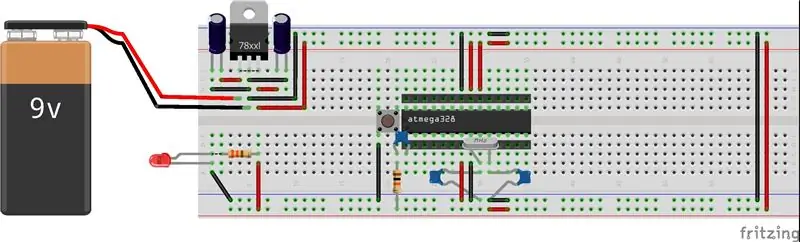

ตอนนี้เราจะทำนาฬิกาสำหรับไอซี เป็นควอตซ์ 16 เมกะเฮิร์ตซ์และตัวเก็บประจุเซรามิกสองตัวที่ 22pF (piko Farad) แต่ละตัว ออสซิลเลเตอร์คริสตัลสร้างสัญญาณไฟฟ้าที่มีความถี่ที่แม่นยำมาก ในกรณีนี้ ความถี่คือ 16 MHz ซึ่งหมายความว่าไมโครคอนโทรลเลอร์สามารถรันคำสั่งโปรเซสเซอร์ได้ 16 ล้านคำสั่งต่อวินาที
คริสตัล 16 MHz (รูป) ช่วยให้ Arduino สามารถคำนวณเวลาและตัวเก็บประจุทำหน้าที่ปรับแรงดันไฟฟ้าให้เรียบ
ขาควอทซ์คริสตัลเหมือนกัน - คุณไม่สามารถต่อกลับได้ เชื่อมต่อคริสตัลขาข้างหนึ่งเข้ากับพิน 9 บนชิป ATmega และขาอีกข้างหนึ่งเพื่อพิน 10 เชื่อมต่อขาของตัวเก็บประจุดิสก์ 22 pF ตัวใดตัวหนึ่งเข้ากับพิน 9 และ GND และตัวเก็บประจุแบบดิสก์อื่นๆ เพื่อพิน 10 และ GND ตาม แสดงในรูป
หมายเหตุ: ตัวเก็บประจุแบบดิสก์ไม่มีโพลาไรซ์และสามารถใส่เข้าไปได้ไม่ว่าด้วยวิธีใด
ควรพูดถึงว่าความยาวสายไฟระหว่างตัวเก็บประจุ 22pF ต้องมีความยาวเท่ากันและควรอยู่ใกล้ตัวควบคุมมากที่สุดเพื่อหลีกเลี่ยงการโต้ตอบกับส่วนอื่น ๆ ของวงจร
ขั้นตอนที่ 6: การเพิ่ม LED ไปที่ Pin 13

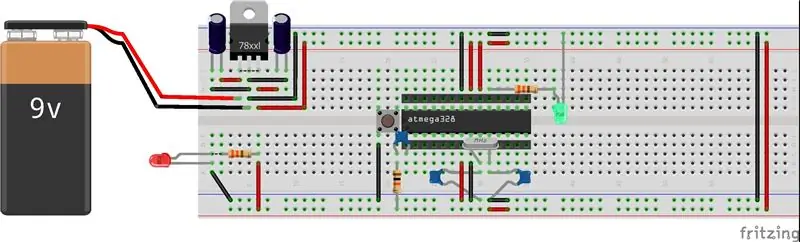
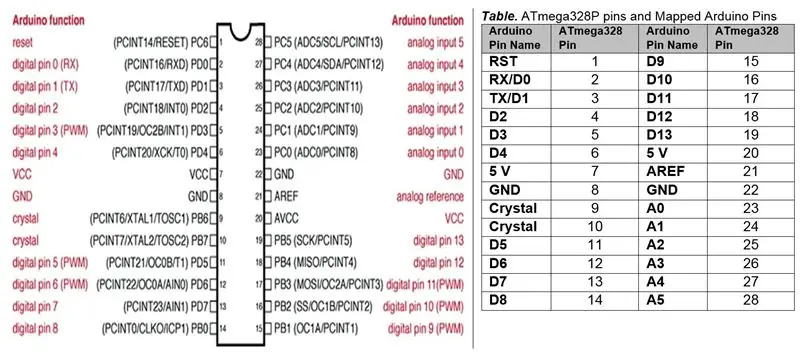
ตอนนี้เราจะเพิ่ม LED สีเขียว (พินดิจิตอล 13 บน Arduino)
ใส่ขายาว LED ไปที่แถวด้านล่างสายสีแดง (ทางด้านขวามือของชิป - กำลังไฟฟ้าหรือ 5 โวลต์) และขาสั้นในแถวแรกว่างด้านล่างไมโครคอนโทรลเลอร์
ตัวต้านทาน 330 โอห์มนี้เชื่อมต่อแบบอนุกรมกับ LED ซึ่งจำกัดปริมาณไฟฟ้าที่ไหลเพื่อป้องกันการถูกทำลายของ LED
ใส่ตัวต้านทานระหว่างขาสั้นของ LED และแถวที่มีลวดสีดำทางด้านขวามือของชิป (GND หรือ 0Volts)
พินอนาล็อก ดิจิตอล และพินอื่นๆ ทั้งหมดที่มีในบอร์ด Arduino ปกตินั้นมีอยู่ในรุ่นเขียงหั่นขนมของเราด้วย คุณสามารถใช้แผนผัง ATmega และตารางพินเป็นข้อมูลอ้างอิงได้
ขั้นตอนที่ 7: USB กับตัวเชื่อมต่อแบบอนุกรม
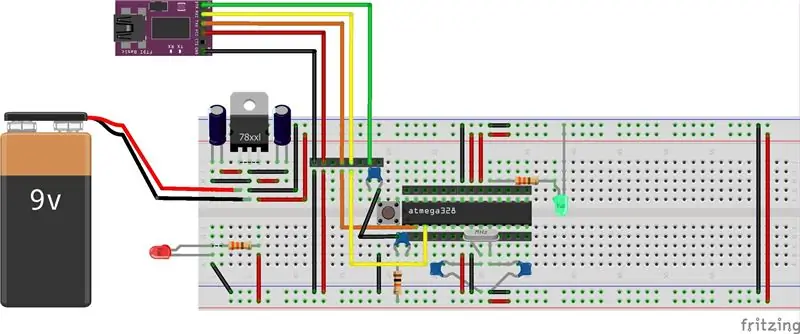


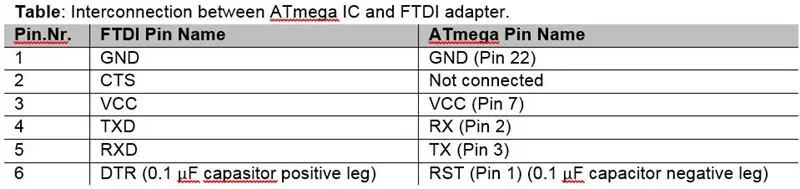
ไมโครคอนโทรลเลอร์ ATmega 328P-PU มีโหมดการสื่อสารสามโหมด: USART ที่ตั้งโปรแกรมได้แบบอนุกรม (ตัวรับส่งสัญญาณแบบซิงโครนัสสากลและแบบอะซิงโครนัส) พอร์ตอนุกรม SPI (Serial Peripheral Interface) และอินเทอร์เฟซแบบอนุกรมสองสาย USART ใช้ไบต์ของข้อมูลและส่งแต่ละบิตตามลำดับ ซึ่งต้องใช้สายการสื่อสารส่ง (TX) และรับ (RX) SPI ใช้สายการสื่อสารสี่สาย: master-out slave-in (MOSI), master-in slave-out (MISO) และนาฬิกาอนุกรม (SCK) พร้อมสาย slave select (SS) แยกกันสำหรับแต่ละอุปกรณ์ บัสการสื่อสารแบบสองสาย (TWI) ของ I2C ใช้สายสัญญาณสองสาย: ข้อมูลอนุกรม (SDA) และนาฬิกาอนุกรม (SCL)
ในการเชื่อมต่อบอร์ดของเรากับพีซีด้วย Arduino IDE เพื่อดาวน์โหลดสเก็ตช์ เราจะใช้อินเทอร์เฟซ UART แบบ USB กับซีเรียล เช่น FT232R FTDI
เมื่อซื้อสาย FTDI ตรวจสอบให้แน่ใจว่าเป็นรุ่น 5 V เนื่องจากรุ่น 3.3 V จะทำงานไม่ถูกต้อง สายเคเบิลนี้ (ดังรูป) มีปลั๊ก USB ที่ปลายด้านหนึ่งและซ็อกเก็ตที่มีสายไฟหกเส้นอยู่อีกด้านหนึ่ง
เมื่อคุณเชื่อมต่อสายเคเบิล ตรวจสอบให้แน่ใจว่าด้านข้างของซ็อกเก็ตที่มีสายสีดำเชื่อมต่อกับพิน GND บนหมุดส่วนหัวของเขียงหั่นขนม เมื่อต่อสายเคเบิลแล้ว ก็จะจ่ายไฟให้กับวงจรเช่นเดียวกับบอร์ด Arduino ทั่วไป
จากนั้นเราจะเชื่อมต่อ FTDI ของเรากับบอร์ด Arduino ที่สร้างขึ้นเอง สำหรับการอ้างอิง คุณสามารถใช้ตารางและแผนผังได้
ตัวเก็บประจุอิเล็กโทรไลต์ 0.1μF เชื่อมต่อระหว่างพิน DTR (Data Terminal Ready) บนอินเทอร์เฟซ USB กับ UART แบบอนุกรมและการรีเซ็ตไมโครคอนโทรลเลอร์ ซึ่งจะรีเซ็ตไมโครคอนโทรลเลอร์เพื่อซิงโครไนซ์กับ USB กับอินเทอร์เฟซซีเรียล
หมายเหตุ: ส่วนหนึ่งของ Oneclever คือขาไมโครคอนโทรลเลอร์ RX ต้องเชื่อมต่อกับ TX ของ USB กับอะแดปเตอร์ Serial และเหมือนกันกับ TX ของอุปกรณ์หนึ่งไปยัง RX ของอีกเครื่องหนึ่ง
พิน CTS (ล้างเพื่อส่ง) บน USB ไปยังอินเทอร์เฟซ UART แบบอนุกรมไม่ได้เชื่อมต่อกับไมโครคอนโทรลเลอร์
ในการดาวน์โหลดสเก็ตช์ไปยังไมโครคอนโทรลเลอร์ใน Arduino IDE จากเมนูเครื่องมือ ➤ พอร์ต ให้เลือกพอร์ตการสื่อสาร (COM) ที่เกี่ยวข้อง และจากเมนูเครื่องมือ ➤ บอร์ด ให้เลือก Arduino/Genuino Uno ภาพสเก็ตช์ถูกคอมไพล์ใน Arduino IDE จากนั้นโหลดไปยังไมโครคอนโทรลเลอร์ด้วย USB ไปยังอินเทอร์เฟซ UART แบบอนุกรม เมื่อดาวน์โหลดแบบร่างแล้ว ไฟ LED สีเขียวและสีแดงของอินเทอร์เฟซ UART แบบ USB เป็นซีเรียล TXD และ RXD จะกะพริบ
USB เข้ากับอินเทอร์เฟซ UART แบบอนุกรมสามารถถอดออกได้และแหล่งจ่ายไฟ 5V ที่เชื่อมต่อกับไมโครคอนโทรลเลอร์ ตัวต้านทาน LED และ 220kΩ เชื่อมต่อกับไมโครคอนโทรลเลอร์พิน 19 ซึ่งเทียบเท่ากับพิน Arduino 13 เพื่อเรียกใช้ร่างการกะพริบ
ขั้นตอนที่ 8: การอัปโหลด Sketch หรือการติดตั้ง Bootloader
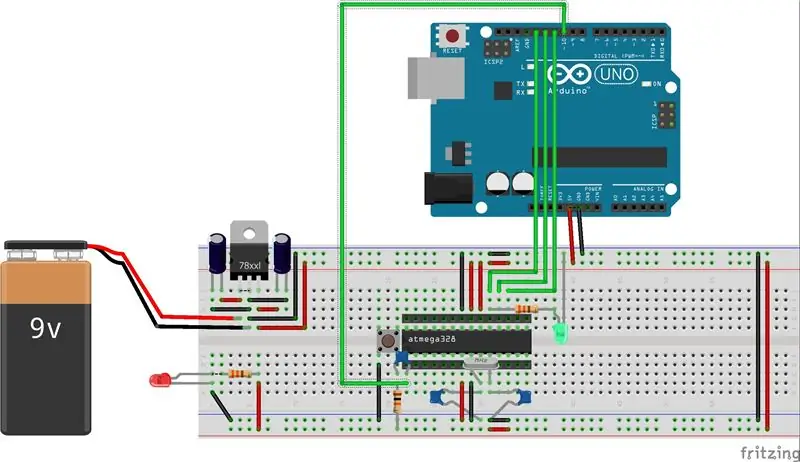
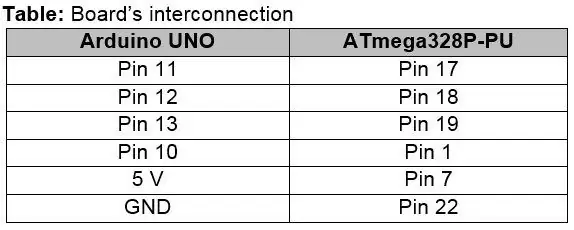
หากคุณไม่มีตัวแปลง USB เป็นซีเรียล คุณสามารถใช้ Arduino ตัวอื่น (ในกรณีของฉันคือ Arduino UNO) เพื่ออัปโหลดสเก็ตช์หรือบูตโหลดเดอร์ไปยังบอร์ดที่สร้างขึ้นเอง
ไมโครคอนโทรลเลอร์ ATmega238P-PU ต้องการ bootloader สำหรับการอัพโหลดและรันสเก็ตช์จาก Arduino IDE; เมื่อมีการจ่ายไฟให้กับไมโครคอนโทรลเลอร์ บูตโหลดเดอร์จะกำหนดว่ามีการอัปโหลดภาพร่างใหม่หรือไม่ จากนั้นจึงโหลดร่างภาพลงในหน่วยความจำไมโครคอนโทรลเลอร์ หากคุณมี ATmega328P-PU โดยไม่มี bootloader คุณสามารถอัปโหลด bootloader โดยใช้การสื่อสาร SPI ระหว่างสองบอร์ด
นี่คือวิธีที่คุณอัปโหลด bootloader ไปยัง ATmega IC
อันดับแรก เริ่มต้นด้วยการกำหนดค่า Arduino UNO ของเราเป็น ISP ซึ่งทำได้เพราะคุณต้องการให้ Arduino UNO อัปโหลดภาพร่างไปยัง ATmega IC ไม่ใช่ตัวมันเอง
ขั้นตอนที่ 1: กำหนดค่า Arduino UNO ของเราเป็น ISP
อย่าเชื่อมต่อ ATmega IC ในขณะที่การอัปโหลดด้านล่างกำลังทำงาน
- เสียบ Arduino กับ PC
- เปิด Arduino IDE
- เลือกบอร์ดที่เหมาะสม (Tools > Board > Arduino UNO) และ COM Port (Tools > Port > COM?)
- เปิด > ตัวอย่าง > ArduinoISP
- อัพโหลดภาพร่าง
หลังจากนั้นคุณสามารถเชื่อมต่อบอร์ดของคุณเองกับ Arduino UNO ได้โดยทำตามวงจรดังแสดงในแผนผัง ในขั้นตอนนี้ คุณไม่จำเป็นต้องจ่ายไฟให้กับบอร์ดของคุณเอง เนื่องจาก Arduino จะจ่ายไฟที่จำเป็น
ขั้นตอนที่ 2: การอัปโหลด Sketch หรือ Bootloader
เมื่อเชื่อมต่อทุกอย่างแล้ว ให้เปิด IDE จากโฟลเดอร์ที่คุณเพิ่งสร้าง (สำเนา)
- เลือก Arduino328 จากเครื่องมือ > บอร์ด
- เลือก Arduino เป็น ISP จากเครื่องมือ > โปรแกรมเมอร์
- เลือกเบิร์น Bootloader
หลังจากเบิร์นสำเร็จ คุณจะได้รับ "เสร็จสิ้นการเบิร์น bootloader"
ตอนนี้โหลดบูตโหลดเดอร์ลงในไมโครคอนโทรลเลอร์แล้ว ซึ่งพร้อมที่จะรับร่างหลังจากเปลี่ยนพอร์ต COM ในเมนูเครื่องมือ ➤ พอร์ต
แนะนำ:
บอร์ด Arduino ทองคำ: 12 ขั้นตอน
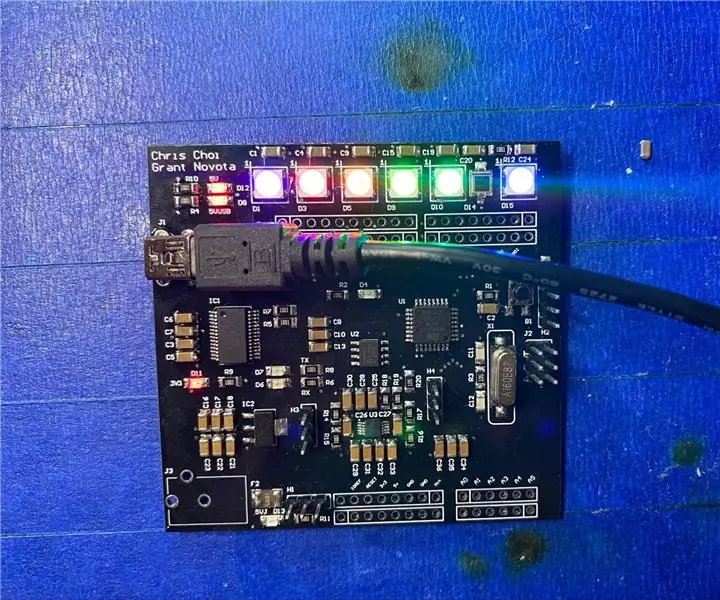
Golden Arduino Board: Purpose บอร์ดนี้มีจุดประสงค์เพื่อให้มีฟังก์ชันการทำงานเหมือนกับ Arduino Uno แต่มีคุณสมบัติการออกแบบที่ดีขึ้น โดยจะรวมคุณสมบัติการออกแบบเพื่อลดสัญญาณรบกวน เช่น การกำหนดเส้นทางและตัวเก็บประจุแบบแยกส่วนที่ได้รับการปรับปรุง เราจะยืนหยัด
บอร์ด STM32 พร้อม Arduino IDE STM32F103C8T6: 5 ขั้นตอน

บอร์ด STM32 พร้อม Arduino IDE STM32F103C8T6: สวัสดีทุกคน เนื่องจากผู้คนจำนวนมากใช้บอร์ด Arduino แต่อย่างที่เราทราบดีว่าพวกเขามีข้อ จำกัด บางประการ ดังนั้นบอร์ดอื่น ๆ เพียงไม่กี่ตัวจึงเข้ามาเป็นทางเลือกของ Arduino ซึ่งสามารถให้ประสิทธิภาพที่ดีขึ้นและคุณสมบัติที่ดีกว่า Arduino และหนึ่งในนั้น พวกเขาคือ STM3
บอร์ด HiFive1 Arduino พร้อมโมดูล WiFi ESP-01 WiFi: 5 ขั้นตอน

บอร์ด Arduino HiFive1 พร้อมการสอนโมดูล WiFi ESP-01: HiFive1 เป็นบอร์ดที่ใช้ RISC-V ที่เข้ากันได้กับ Arduino ตัวแรกที่สร้างขึ้นด้วย FE310 CPU จาก SiFive บอร์ดนี้เร็วกว่า Arduino UNO ประมาณ 20 เท่า แต่เหมือนกับบอร์ด UNO ที่ไม่มีการเชื่อมต่อไร้สาย โชคดีที่มีราคาไม่แพงหลาย
บอร์ด Arduino ที่ดีที่สุดสำหรับโครงการของคุณ: 14 ขั้นตอน

บอร์ด Arduino ที่ดีที่สุดสำหรับโครงการของคุณ: * โปรดทราบว่าฉันกำลังเผยแพร่คำสั่งนี้ใกล้กับเส้นชัยของการประกวด Arduino (โปรดลงคะแนนให้ฉัน!) เนื่องจากฉันไม่มีเวลาที่จำเป็นสำหรับการทำมาก่อน . ตอนนี้ฉันเรียนตั้งแต่ 8.00 น. ถึง 17.00 น. ทำสิบ
ไฟเรืองแสง IR (อินฟราเรด) ทำเอง - การดูกลางคืนด้วยกล้องของคุณ: 6 ขั้นตอน

DIY IR (Infrared) Illuminator - การดูกลางคืนด้วยกล้องของคุณ: คำถามหนึ่งที่เราถูกถามบ่อยคือเกี่ยวกับการสร้าง IR Illuminator IR Illuminator ช่วยให้กล้องมองเห็นในที่มืดสนิท สิ่งนี้มีประโยชน์สำหรับการใช้งานด้านความปลอดภัยหรือคุณอาจต้องการชมกิจกรรมยามค่ำคืนของสัตว์ป่าในท้องถิ่น NS
